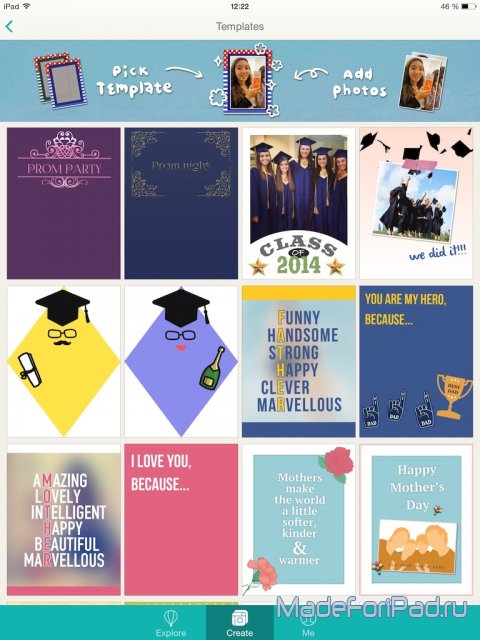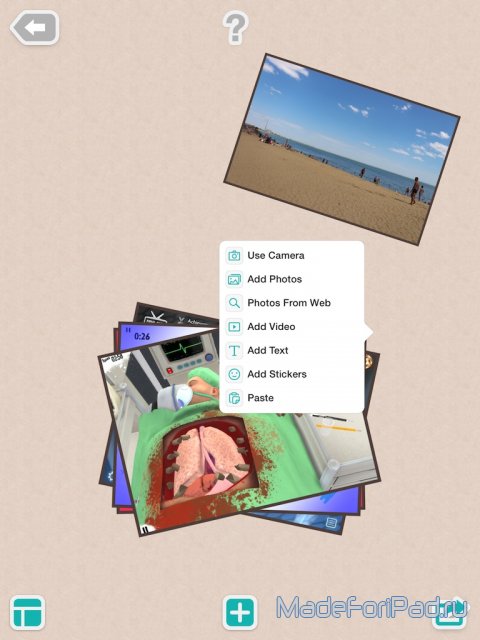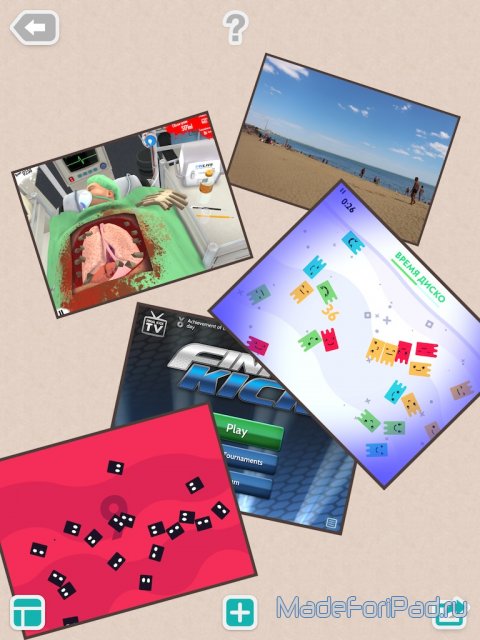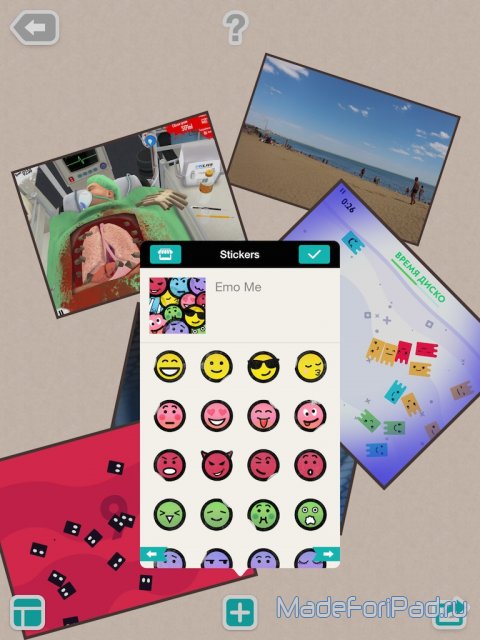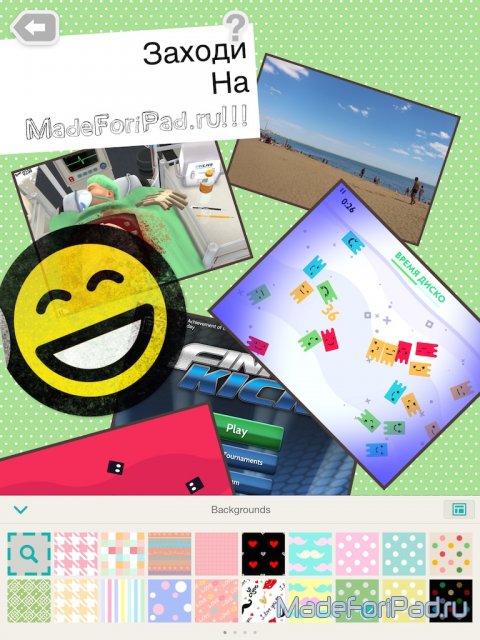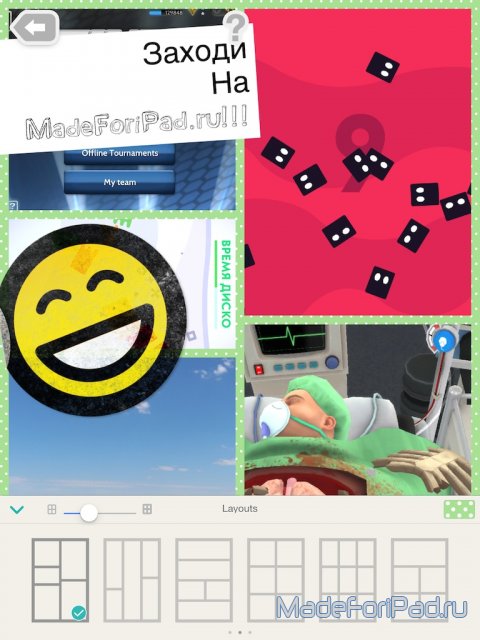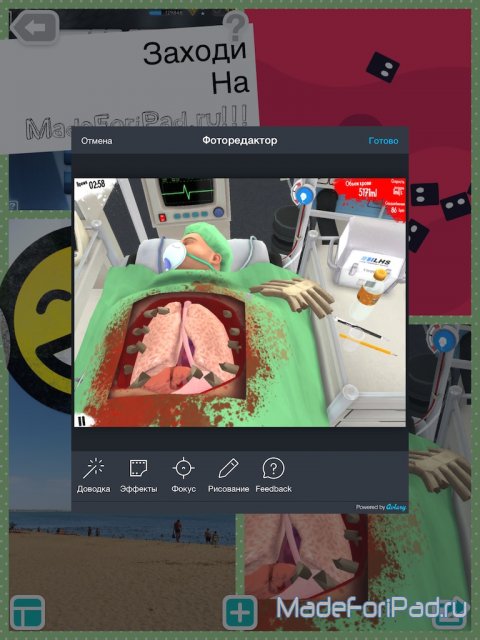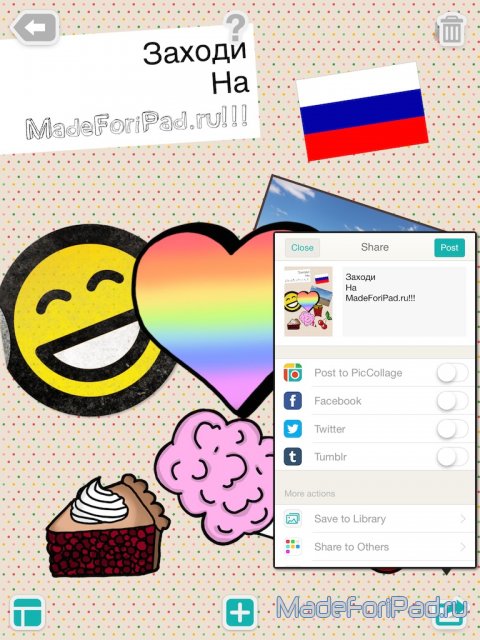Перед началом работы вы можете выбрать какой-нибудь шаблон, либо же начать с чистого листа. Шаблонов много - на всякий вкус и цвет, правда я встретил повторяющиеся.
(кликабельно)
Но сейчас мы возьмем и сделаем что-то свое, не будем прибегать к готовым вариантам. Прежде всего нужно добавить фотографии - столько, сколько вы хотите видеть на своем коллаже. Фотографии могут попасть в Pic Collage разными способами: вы можете сфотографировать объект прямо из интерфейса приложения, добавить фотографию из фотопленки или даже выбрать картинку из интернета. Вы также можете добавить в ваш коллаж видео из интернета, правда не совсем понятно зачем.
(кликабельно)
Выбирать можно несколько снимков за раз, а их перемещение по полю не вызовет никаких трудностей. Всем знакомые жесты «Pinch to Zoom»(уменьшение-увеличение картинки) и «Rotate» (поворот картинки) работают. Чтобы поместить одну фотографию поверх другой, нужно просто нажать на первую. Таким образом она помещается на передний план. В общем, взаимодействовать с программой очень удобно.
(кликабельно)
Помимо фотографий и видео из интернета вы можете размещать на рабочем столе стикеры и текст. Стикер-паки есть как бесплатные, так и по доллару, и какого-то дефицита не наблюдаются. Эти картинки также можно масштабировать и переворачивать, как и простые фотографии.
(кликабельно)
А вот с текстом не все так радужно для российского пользователя. Шрифтов хоть и много, но все они созданы исключительно для латиницы. При написании слов на русском, последние выводятся одним и тем же образом. Но, справедливости ради, стоит отметить, что на английском слова выглядят просто прекрасно.
(кликабельно)
В качестве подложки для основных фотографий следует выбрать фоновое изображение. Фоном можно сделать как собственную картинку, так и заготовленный вариант. На ваш выбор имеется несколько десятков различных текстур и сплошных заливок. Каждый из фонов уникален и подойдет для определенного случая.
(кликабельно)
Изначально фотографии располагаются на поле произвольно, вы можете перемещать их в любые стороны. Но, если такой беспорядок не по душе, можно выбрать определенную схему по которой будут располагаться изображения. Впоследствии вы сможете изменять только места, занимаемые фотографиями. Схем в программе достаточно, но, что удивительно, они полностью интерактивны и подстраиваются под количество фотографий на поле.
(кликабельно)
Кроме таких, основных настроек, в Pic Collage есть еще и дополнительные. К примеру, прямо в приложении вы можете подправить вашу фотографию, например, применив какой-нибудь фильтр. Также можно изменять цвет рамки фотографии, включать или выключать тени. Изображения можно обрезать и копировать из одного проекта в другой. Вызывается меню дополнительных настроек двойным тапом по картинке.
(кликабельно)
Удаление фотографий реализовано очень просто - достаточно смахнуть нежелательный элемент вверх. Объект тут же попадает в корзину. Из корзины изображения можно вернуть, но только последние несколько штук.
(кликабельно)
После того, как ваш коллаж готов, самое время экспортировать его. Вы можете сохранить готовое групповое изображение в фотопленку, либо же сразу передать его в другое приложение, например, твиттер или фейсбук. В Pic Collage есть собственный сервис обмена коллажами, куда пользователи могут загружать только сделанные работы. Разумеется, личные снимки никто постить туда не будет.
Программа Pic Collage - отличный помощник фото-любителю, который любит собирать свои фото воедино и делиться множеством впечатлений за раз. Приложение бесплатное и не требует никаких вложений реальных средств. Маст-хэв!
Это был третий выпуск проекта «iPad для фото», следующий эпизод уже через неделю! Оставайтесь с нами!
Плюсы: Удобное управление, множество фоновых изображений, обширные возможности.
Минусы: Нет красивых кириллических шрифтов.
Выводы: Такое приложение определенно должно стоять у каждого любителя фотографии.